Смарт STB
Инсталиране Смарт STB приложение (емулатор Mag250 конзоли)
Това ръководство е предназначено за Смарт Samsung телевизори.
Разработчиците обещават тази джаджа на LG телевизори.
1. Въведете в магазина за приложения на вашия телевизор.
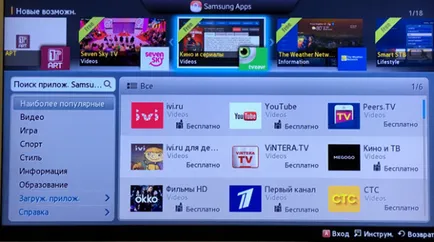
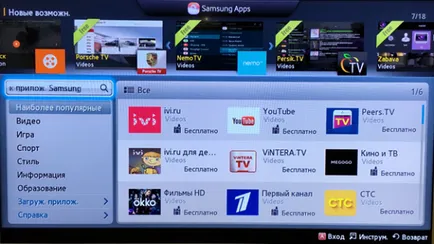
3. В полето за търсене въведете «Смарт STB» и натиснете "ОК".
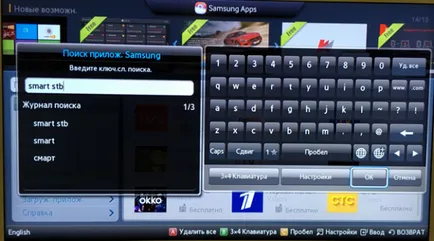
4. В резултат на търсенето, изберете Смарт заявление STB и натиснете бутона за входен сигнал на дистанционното управление.
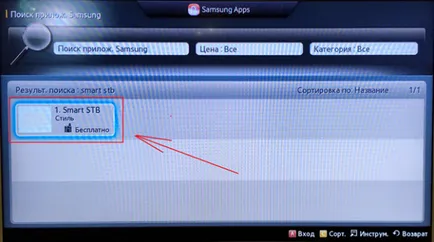
5. Отворете менюто за настройки на приложение.
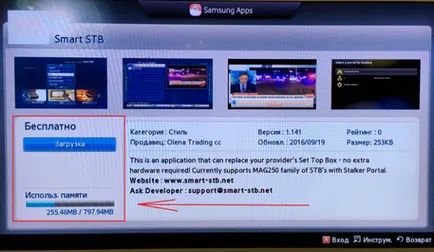
6. След като инсталацията приключи, ще видите съобщение, че инсталацията е завършена.
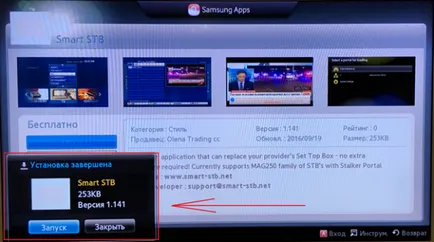
Регистрация на сайта на създателя приложение
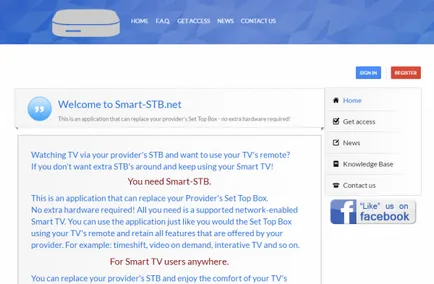
2. Натиснете бутона "регистър" бутона Регистрация.
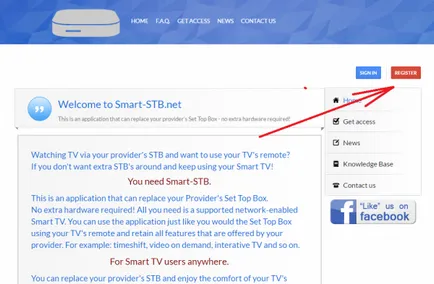
3. Формулярът за регистрация, го попълните и кликнете върху бутона "регистър".
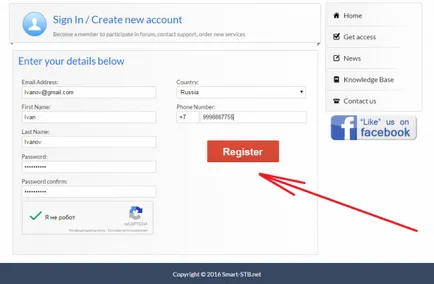
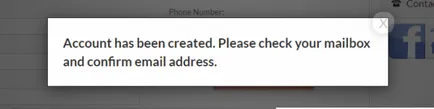
5. Влезте в електронната си поща и отваряте електронната поща от Smart-STB.net.
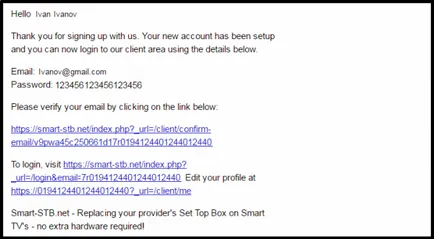
6. В писмо Задайте вашия имейл, парола и три референции. За да потвърдите поща, трябва да отидете на първата връзка, като кликнете върху него.
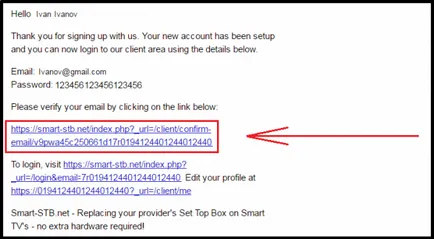
Активиране (Купи) приложения
В момента, безплатно приложение.
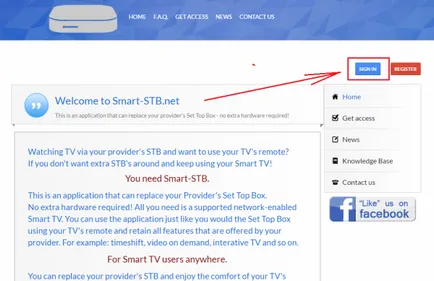
2. Въведете име, парола и натиснете «Вход».
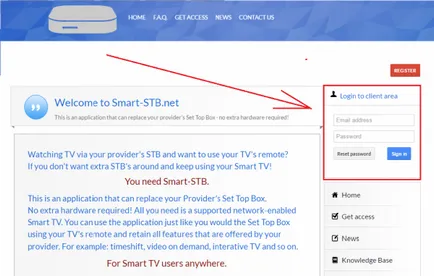
кликнете «Вземи достъп» 3. На следващата страница.
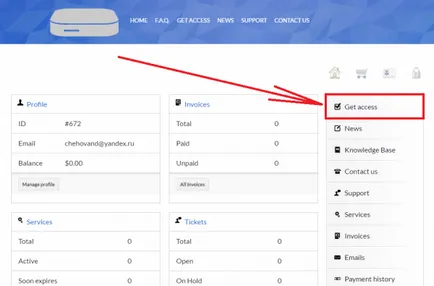
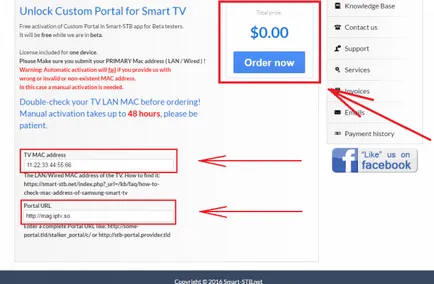
5. Щракнете върху знака "Пазаруване", за да отидете на Вашата пазарска количка.
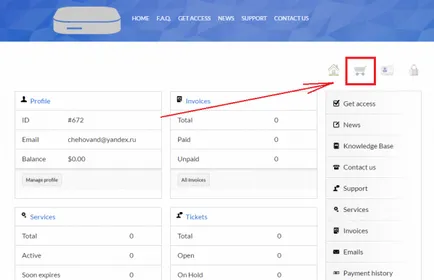
6. В коша виждаме един продукт, който е избран. Натиснете бутона, за да си купите «Поръчка».
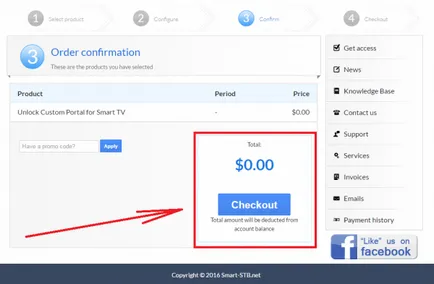
7. За да активирате проверката, натиснете «Услуги».
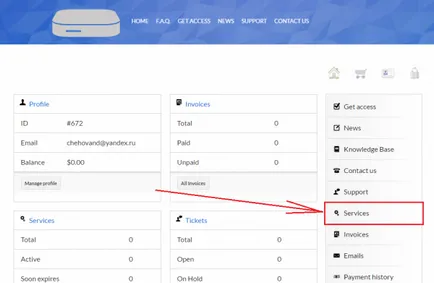
8. "статут" колона трябва да бъде със статут «Active».
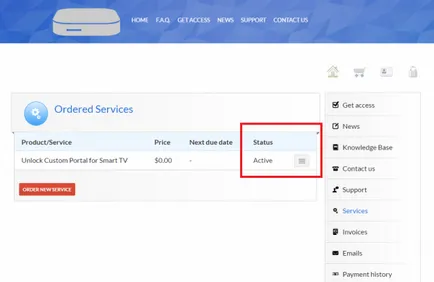
1. Отворете приложението.
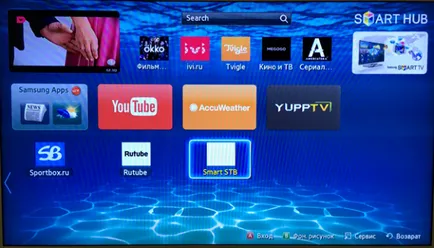
2. На екрана ще се появи «Зареждане портал ...». Натиснете бутона върху "Меню" или "OK" ( "Enter").
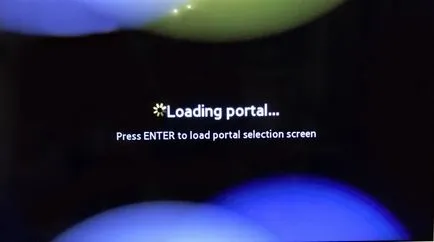
3. Отворете менюто с настройки. Изберете «Системни настройки».

4. «Системни настройки» отидете на «Portal».
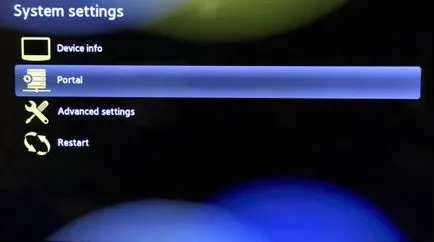
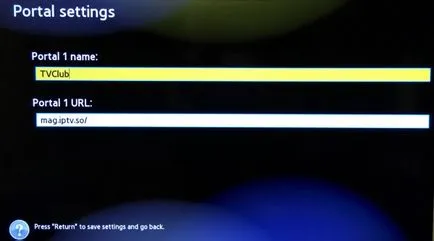
6. Излезте от «Portal» и изберете «рестартиране».
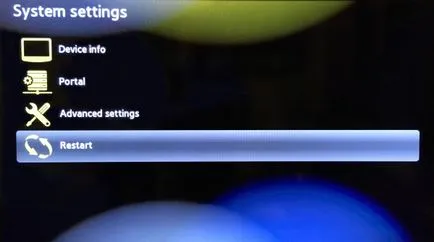
7. На свой ред се появява надпис «Зареждане на Portal» и мащаб натоварване.
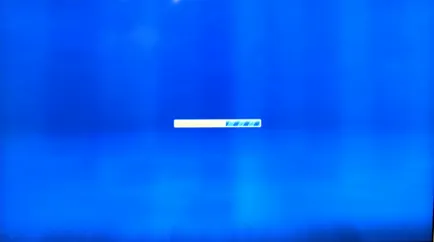
8. прозорец за въвеждане на потребителско име и парола. Въведете Вашите данни и натиснете бутона "ОК" на телевизионния екран.
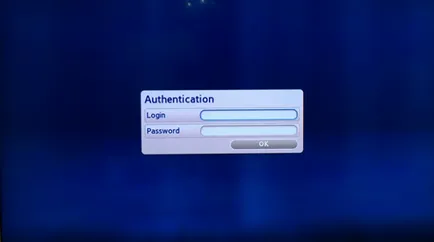
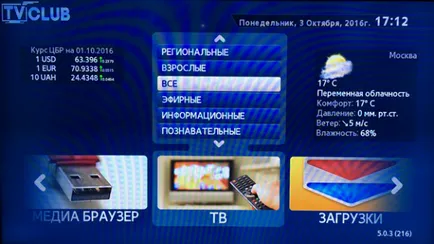
забележка
Нашите потребители са видели "Дървеница" на телевизори Samsung J Серия: Startup гама портал натоварване не стигнат до края. Когато видите този "бъг", което трябва да се свържете с разработчиците на софтуера или да изчака поправки.
Това отваря менюто за настройки на канала, където се показват следните настройки:
"Audio" - избор на аудио записи;
"Субтитри" - определяне на субтитрите на телевизионния екран;
"3D режим" - изборът на 3D режим;
"Неподходящо съдържание" - тук можете да избирате между следните опции: звука, образа, при липса на програма за трансфери и несъответствието между ръководството на програмата;
"Часовник" - включване или изключване, както и местоположението на дисплея на часовника.